
Агуулгын хүснэгт:
- Зохиолч John Day [email protected].
- Public 2024-01-30 11:02.
- Хамгийн сүүлд өөрчлөгдсөн 2025-01-23 15:00.

Хүн бүр PDP-8 мини компьютер авахыг хүссэн. Яахав 1968 онд. Энэхүү SD картны зургийг Raspberry Pi дээр ачаалж, компьютерын алтан үеийг дахин эхлүүлээрэй. Нэмэлт байдлаар, Blinkenights -ийн туршлагыг дахин үүсгэхийн тулд урд талын хуулбарыг нэмж оруулаарай. Хакерын энгийн хувилбарыг 35 доллараас бага үнээр хийж болно. Дэлгэрэнгүй мэдээллийг миний PiDP-8 вэбсайтаас үзнэ үү.
Яагаад? Яагаад үгүй гэж? Тооцооллын хувьсал дахь PDP-8 нь үнэхээр өвөрмөц байсныг харуулах болно. Дэлхий ертөнцийг хянаж, анхны видео тоглоом тоглох эсвэл 8 терминалын сессийг холбож, танай компанийг ажиллуулаарай. Энэ бол жижиг компьютер… PDP-8 нь компьютер хамгийн доод түвшинд хэрхэн ажилладаг талаар мэдэх гайхалтай сайн арга юм. Учир нь энэ бол маш энгийн машин боловч маш сайн програм хангамжтай.
Яаж? Энэ төслийн 3 үе шаттай:
- Зөвхөн програм хангамж: SD картын зургийг Pi дээрээ ачаална уу (A+/B+/2/Zero). Pi нь PDP-8 хэлбэрээр ачаалагдах болно..
-
Хямд өртөгтэй тоног төхөөрөмжийн хакердах: өөрчлөн тохируулсан урд талын самбар ПХБ-ийг нэмж оруулснаар танд тоног төхөөрөмжийн бүрэн ажиллагаатай хуулбар байна.
Самбарыг Gerbers -аас OSHpark, Seeedstudio, Elecrow эсвэл бусад хүмүүс хийж болно. Эсвэл надаас худалдаж аваарай ($ 15, энд зурвас үлдээгээрэй). Нийт өртөг нь таны эд ангиудыг худалдаж авахаас хамаарна, гэхдээ 35 доллараас доогуур байж магадгүй юм.
- Сонирхолтой хуулбарлах хэрэгслийн хувилбар: Би үүнийг маш нийлэг урд самбар, захиалгат унтраалга, хулсны хайрцаг бүхий иж бүрдэл болгон хийсэн. Дараагийн багц хэсгүүдийг хэзээ хийх тухай дэлгэрэнгүйг эндээс (холбоос) үзнэ үү.
Энэхүү зааварчилгаа нь 1-р болон 2-р үе шатуудыг хамарсан, өөрсдөө хакердах төсөл юм. 3 -р шат биш; Хэрэв та хуулбарлах хэрэгсэл худалдаж авахыг хүсвэл эндээс үзнэ үү.
Алхам 1: Програм хангамж: Pi-ийг PDP-8 болгон ачаалах
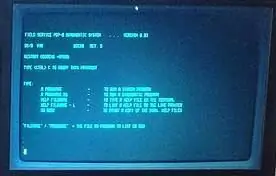
Pidp8 програм хангамж нь Pi дээр дуурайсан PDP-8-ийг ачаалдаг. Хэдийгээр хуулбарлах урд самбарыг жолоодох зорилготой боловч бодит техник хангамжгүйгээр сайн ажилладаг. Энэ хуудсан дээр PDP-8-ийн тусламжтайгаар хийж болох зарим зүйлийг тайлбарласан болно.
Програм хангамжийн хоёр сонголт:
- SD картны бэлэн зургийг татаж аваарай, энэ нь PDP-8-ийг 10 секундын дотор ачаална. Pi A+/B+/2/Zero дээр ажилладаг. Pi 3 дээр хараахан байхгүй байна. Хэрэглэгч: pdp. Нууц үг: pdp.
- эсвэл tarball -ийг Raspberry Pi -ийн стандарт хуваарилалт дээр суулгаарай. Энэ нь Raspberry Pi-ийн стандарт орчинг бүрдүүлж өгдөг бөгөөд PiDP дотор PiDP-ээр хийхийг хүссэн зүйлээ хийх боломжийг танд олгоно. Pi 3 дээр бас ажилладаг.
Дэлгэрэнгүй мэдээллийг PiDP форумын бичлэгээс үзнэ үү. Та 1 эсвэл 2-р сонголтыг сонгосон эсэхээс үл хамааран PDP-8 терминал таныг нэвтэрсний дараа шууд гарч ирэх бөгөөд OS/8 ажиллаж байна. Хэдийгээр физик урд самбар хараахан хавсаргаагүй байна. Та Ctrl-A d ашиглан Линукс руу PDP-8-аас (энэ нь үргэлжлүүлэн ажиллах болно) зугтаж, PDP руу ~/pdp.sh ашиглан буцаж очих боломжтой.
Физик урд самбар байхгүй бол та өөр өөр ачаалах тохиргоог урд самбараар биш гар дээр суулгах хэрэгтэй болно.
- Симуляторын тушаалын мөрөнд очихын тулд CTRL-E дарна уу.
- do../bootscripts/x.script оруулна уу. Энд x нь 0-7 хүртэлх тоо бөгөөд TSS/8, сансрын дайны видео тоглоом эсвэл таны дуртай зүйлд ачаалагдах болно. Тоног төхөөрөмжийн тусламжтайгаар та үүнийг урд самбар дээр хийх болно …
Дашрамд хэлэхэд, PDP-8 дэлгэцийг харах маш сайхан арга бол CRT эмулятор ашиглах явдал юм.
Алхам 2: Circuit Board: Blinkenights нэмэх
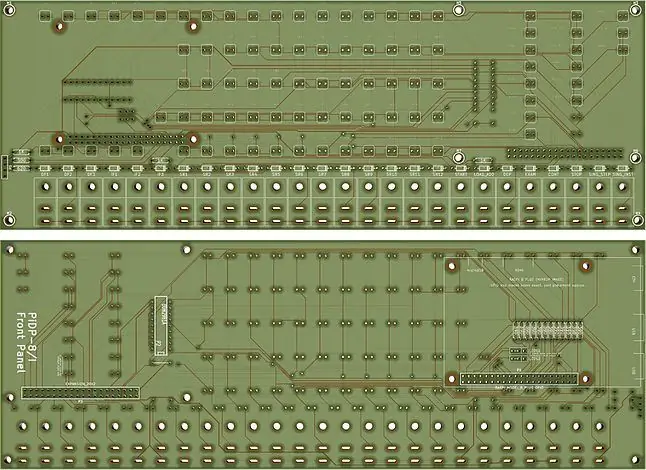
PDP-8/I нь бүх жижиг компьютеруудаас хамгийн сайн Blinkenlight-тэй гэдгээрээ алдартай. Түүний урд талын самбар нь зөвхөн санах ойн хаяг болон агуулгыг харуулаагүй, гэхдээ илүү ихийг харуулсан болно. CPU -ийн 8 зааврын аль нь хэрэгжиж байгаа гэх мэт. Мэдээжийн хэрэг, урд самбар нь програмыг оруулах, шалгах боломжийг олгодог. Гэхдээ ихэнхдээ та үүнийг програмаар нэг алхам хийх эсвэл шинэ програмыг ачаалахад ашигладаг.
PiDP хэлхээний самбар нь жинхэнэ эх хувилбарын 2: 3 хэмжээтэй үнэнч хувилбар юм. Энэ нь 89 LED, 26 унтраалгатай ажиллах боломжтой гэсэн үг юм. Raspberry Pi нь PiDP хавтангийн арын хэсэгт залгагдсан бөгөөд энэ нь танд жижиг компьютер хийхэд тийм ч их цаг шаардагдахгүй.
Хэлхээ самбарыг авах: Kicad дизайны төслийг эндээс татаж авах боломжтой. Өөрсдөө үйлдвэрлэхийн тулд эдгээр Gerber файлуудыг Seeedstudio эсвэл OSHPark гэх мэт хүмүүст илгээнэ үү. Эсвэл та надаас 15 доллараар худалдаж авахыг хүсч байвал надтай холбоо барьж болно (ашгийн бус хобби BTW).
Анхаарна уу - Энэхүү зааварчилгаа нь PDP -8 -ийг хэрхэн өөрийн гараар хийх талаар тайлбарласан болно. Энэ бол өөрийн хуулбарлах унтраалга, урд талын нийлэг хавтан, хайрцагтай PiDP-8 хувилах хэрэгслийн барилгын гарын авлага биш юм.
Алхам 3: 89 LED -ийг гагнах


Хамгийн эхний хийх зүйл бол LED -ийг холбох явдал юм. Туйлшрал чухал. Урт хөл нь Raspberry Pi -тэй хамгийн ойр байх ёстой. Зүгээр л эргэлзээ төрүүлэхгүй байхын тулд: Богино хөл нь ПХБ -ийн үзүүртэй байх ёстой бөгөөд дээр нь PiDP лого байдаг.
Видео нь гагнуурын үр дүнтэй техникийг харуулж байна: нэг гараараа гагнуурын төмрөөр норгосон гагнуурын төмрийг нөгөө гараараа ПХБ -ыг нөгөө гараараа барьж, LED -ийг хуруугаараа хүчтэй дарж, нэг бүрийн зүүг засна. Энэ нь ерөнхийдөө гагнуурын сайн техник биш боловч энэ тохиолдолд LED -ийг шулуун эгнээнд оруулахад туслах болно.
Төгсгөлд нь LED -ууд бүгд шулуун сууж байгаа эсэхийг шалгаарай (хэрэв үгүй бол зүүгээ дахин халааж, дахин суулгана уу), туйлын зөв байх ёстой, дараа нь хоёр дахь тээглүүрээ гагнана уу.
Алхам 4: Резистор ба диод нэмнэ үү
ПХБ -ийн урд талд байрлах 26 диодыг унтраалгын дээр байрлуулаад үргэлжлүүлээрэй. Дараа нь диодын эгнээнд ойрхон гурван 1K резисторыг үргэлжлүүлж, самбарын урд талд, дараа нь самбарын ар талд 390 Ом эсэргүүцэлтэй 12 арван резисторыг оруулна уу.
Диодын хувьд туйлшрал чухал байдаг: диод дээрх хар тууз нь ПХБ -ийн ул мөр дээрх зураастай таарч байгаа эсэхийг шалгаарай.
Алхам 5: IC сокет ба Raspberry Pi холбогчийг тохируулна уу
Самбарын ар талд 2981 IC -ийг гагнана (шалгана уу!), 1 -р зүүг самбарын нөгөө талд байгаа унтраалга руу доош харуулан суулгасан эсэхийг шалгаарай. Эцэст нь хэлэхэд, Pi-тай холбогдох 40 зүү толгой дээрх гагнуур. Үүнийг өргөтгөх холбогчийн ул мөр рүү бүү хий, энэ нь амархан гардаг. Эхлээд 1 эсвэл 2 тээглүүрийг гагнана, дараа нь холбогч нь ПХБ -тэй яг перпендикуляр суусан эсэхийг шалгана уу. Шаардлагатай бол залруулж, бүх тээглүүрийг гагнана.
Анхаарал хандуулахгүй зүйлүүд: Хэрэв та цуваа портыг идэвхжүүлэхгүй бол ПХБ дээр тэмдэглэгдсэн X ба X*2 ом эсэргүүцэгчийг орхигдуулсан байх ёстой (энэ нь хэрэгсэлд ороогүй болно) (энэ хуудасны сүүлийн хэсгийг үзнэ үү). Мөн J_COL1, 2 холбогч блокуудыг хөндөлгүй үлдээж болно. Эцэст нь 2981 IC -ийн ойролцоо хоёр гагнуурын цэг байдаг. Тэднийг бас тоохгүй байгаарай.
Алхам 6: Шилжүүлэгч нэмэх

Хэлхээний самбар нь бараг бүх жижиг унтраалгыг авах боломжтой бөгөөд цорын ганц чухал зүйл бол өргөн нь 10 мм -ээс бага байх явдал юм. Эх хувь нь 20-24 байрлалд түр зуурын унтраалгатай байсан. Гэхдээ та тэдгээрийн хувьд түлхүүрийг ашиглаж болно, програм хангамж нь тэдний дохиог түр зуурын дохио болгон хувиргах болно.
Самбар дээр зөвхөн хоёр тээглүүр гагнаж байна (асаах/унтраах дохионы хувьд). Хэрэв таны унтраалга 3 -р зүүтэй бол ПХБ -ийн ирмэгийн доор дүүжлээрэй. Таны ашиглаж буй унтраалгаас хамаарч зүүгээ тааруулахын тулд ойролцоогоор 0.5 мм орчим нугалж болно. Гагнуурын нүхнүүд нь ямар ч төрлийн гагнуур авахад хангалттай том хэмжээтэй байдаг.
Зураг дээр боломжит унтраалга хийх зарим зөвлөмжийг харуулав. MTS-102, эсвэл (ялангуяа гоё) RLS-102-C1 & RLS-112-C1-ийг хайж олоорой. Үндсэндээ хэлхээний самбар дээрх хоёр гагнуурын цоорхойг богиносгосон зүйл хийх болно.
Алхам 7: Боолт хийх

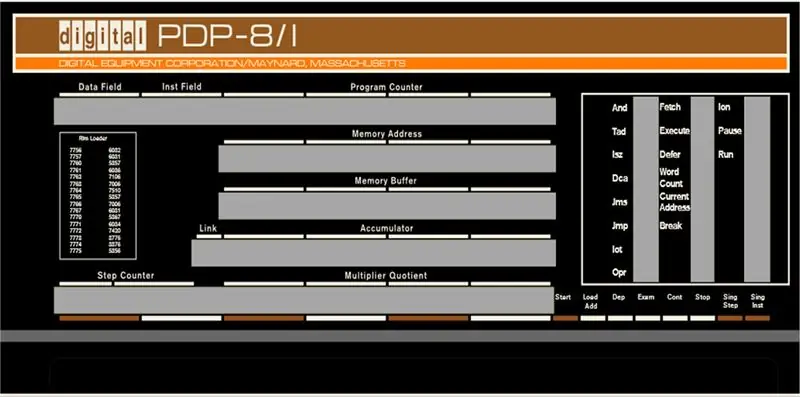
Та урд талын самбарыг стандарт тавиур хаалт ашиглан модон суурийн хавтан дээр бэхлэх боломжтой бөгөөд тэдгээрийн шурагны нүх нь ПХБ -ийн бэхэлгээний нүхтэй нийцэж байх ёстой.
Blinkenlights -ийн урд талын нүүрийг зөв хийх үр дүнтэй арга бол энэ зургийг хэвлэх явдал юм. Акрилан хуудсан дээр наах, эсвэл зүгээр л цаасан дээр наах зориулалттай. Энэ тохиолдолд та үүнийг ламинатаар эсвэл нийлэг хавтангийн ард байрлуулж болно.
Энэ бол энэ тухай юм! ПХБ -ийн нийт өртөг нь ойролцоогоор 15 доллар байх ёстой, нэг уут LED гэх мэт зардал, 26 жижиг унтраалга. PiDP вэбсайтад зочилж, өөрийн компьютерын хакерыг хэрхэн ажиллуулах, хэрэв ямар нэгэн зүйл ажиллахгүй бол түүнийг хэрхэн дибаг хийх талаар дэлгэрэнгүй үзнэ үү:)
Зөвлөмж болгож буй:
PiDP-11: 1970-аад оны PDP-11/70: 4 алхамуудын хуулбар

PiDP-11: 1970-аад оны хуулбар PDP-11/70: PDP-11 нь магадгүй хамгийн нөлөө бүхий компьютер байсан байх. Энэ нь бидний ердийн гэж боддог зүйлийг тодорхойлсон бөгөөд энэ нь таны Unix-ийг авах анхны машин байсан бөгөөд Windows нь PDP-11-ийн бусад том тасалбартай үйлдлийн систем RSX-11-ээс эх сурвалжаа олж чадна. 1975 онд
Орны хувьд илүү сайн зөөврийн компьютерын зогсоол: 7 алхам (зурагтай)

Орны хувьд илүү сайн зөөврийн компьютерын зогсоол: Зөөврийн компьютерын тавиурыг ойролцоогоор 15, 30-60 минутын үнэтэй болгоорой! Бичих, үзэх, ялангуяа кино үзэх үед орондоо ашиглахад тохиромжтой. Би зөөврийн компьютерээ орондоо ашиглахад ихэвчлэн эвгүй байдаг. Би зөөврийн компьютерээ тэнцвэржүүлэх ёстой
Зөөврийн компьютерын оосорны дэмжлэг - буйдан эсвэл орны хувьд: 5 алхам

Зөөврийн компьютерын оосорны дэмжлэг - буйдан эсвэл орны хувьд: Энэ бол буйдан дээр сууж байхдаа зөөврийн компьютерээ доош хараад хүзүүгээ чангалсны дараа хийсэн зүйл юм. Хэрэв та буйдан дээр хэвтэж байхдаа кофены ширээн дээр хөлөө жийж байгаад суугаад л сууж байвал энэ нь үнэхээр үр дүнтэй болно. Гэхдээ энэ нь бас
Үзэсгэлэнтэй, экологийн хувьд зөөврийн компьютерын картон хайрцаг: 7 алхам (зурагтай)

Үзэсгэлэнтэй, экологийн хувьд зөөврийн картон хайрцаг: Сайн байна уу, өөр зөөврийн компьютерын хайрцаг уу? Тийм ээ, би гацуураа зааварчилдаг болговол энэ санаа миний толгойд орж ирэв. Нударга бол маш хямд бөгөөд энгийн тохиолдол бөгөөд үүнийг хүн бүр хэрхэн яаж хийх вэ, гэхдээ би дизайныг онцолж хэлээгүй, энэ бол илүү нарийн хийцтэй дизайны шийдэл, гэхдээ би ногоон өнгө хадгалдаг
Амьдралыг уртасгах (Зөөврийн компьютерын батерейны хувьд): 10 алхам

Амьдралыг уртасгах … (Зөөврийн компьютерын батерейны тухай): Хүмүүс тэмдэглэлийн дэвтэртэй холбоотой хамгийн хялбар зүйлийг мартсаар л байх шиг байна. Ялангуяа батерей нь бухимдлын үргэлжлэл юм. Тэмдэглэлийн дэвтэрээ сугалахад батерей нь цэнэггүй болсон нь хэдхэн удаа тохиолдож байгаагүй, гэхдээ та саяхан амссан ч
